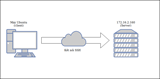Krok 1
Krok 2
Krok 3
Krok 4
Zobrazit statistiky
Pokročilá nastavení VCL
Apache je populární webový server používaný většinou webhostingových společností. Varnish cache je HTTP akcelerátor a reverzní proxy. Varnish můžeme použít s jakýmkoli HTTP serverem. V tomto příkladu budeme používat Apache 2.
Jako webový server může Apache využívat značné množství serverových zdrojů pro obsluhu stránek. Pokud provozujete web s vysokou návštěvností, možná budete ke zvýšení výkonu serveru potřebovat akcelerátor HTTP. S tím vám pomůže lak.
Krok 1
Nainstalujte server Apache a aktivujte jej pomocí následujících příkazů:
sudo apt-get update
sudo apt-get install apache2-mpm-event
Stav serveru Apache můžete otestovat pomocí tohoto příkazu:
sudo service apache2 status
Pokud služba běží, na vašem terminálu se vytiskne „apache2 běží“. V opačném případě můžete službu spustit pomocí tohoto příkazu:
sudo service apache2 start
Krok 2
Nainstalujte nejnovější stabilní verzi Varnish 4. Tato verze není ve výchozím nastavení k dispozici v Ubuntu Repository, takže k její instalaci musíte spustit následující příkazy.
sudo apt-get install apt-transport-https
sudo curl https://repo.varnish-cache.org/ubuntu/GPG-key.txt | apt-key add -
echo "deb https://repo.varnish-cache.org/ubuntu/ trusty varnish-4.0" >> /etc/apt/sources.list.d/varnish-cache.list
sudo apt-get update
sudo apt-get install varnish
Krok 3
Nakonfigurujte mezipaměť laků. Zde změníme port serveru Varnish na 80. Spusťte následující příkaz:
sudo nano /etc/default/varnish
Nyní vyhledejte DAEMON_OPTS=" v části Alternativa 2, Konfigurace s VCL . Změňte sekci DAEMON_OPTS=" tak, aby odpovídala následujícím řádkům. Toto je pouze aktualizace portu.
DAEMON_OPTS="-a :80 \
-T localhost:6082 \
-f /etc/varnish/default.vcl \
-S /etc/varnish/secret \
-s malloc,256m"
Stiskněte CTRL + X a poté Y pro uložení souboru.
Krok 4
Nakonfigurujte Apache. Musíme změnit naslouchací port Apache z 80 na 8080.
Upravte soubor portů spuštěním následujícího příkazu:
sudo nano /etc/apache2/ports.conf
Změňte Listen 80 na Listen 8080 .
Dále aktualizujte soubor virtuálního hostitele...
sudo nano /etc/apache2/sites-available/000-default.conf
... změnit <VirtualHost *:80> na <VirtualHost *:8080> .
Pokud máte jiné soubory virtuálního hostitele, měly by být aktualizovány také.
Restartujte obě služby.
sudo service apache2 restart
sudo service varnish restart
Vše je připraveno. V následujících částech naleznete tipy pro pokročilé nastavení.
Zobrazit statistiky
Chcete-li zobrazit statistiky laku, spusťte následující příkaz:
varnishstat
Pokročilá nastavení VCL
default.vclSoubor můžete upravit pro různé funkce.
Povolit využití mezipaměti prohlížeče
Chcete-li povolit ukládání do mezipaměti prohlížeče pro mediální soubory, vcl_backend_responseměli byste odpovídat následující konfiguraci.
sub vcl_backend_response {
if (bereq.url ~ "\.(png|gif|jpg|swf|css|js)$") {
unset beresp.http.set-cookie;
set beresp.http.cache-control = "max-age = 2592000";
}
}
Tím se zlepší rychlost vašeho webu a hodnocení SEO.
Vymazat mezipaměť
Chcete-li vymazat mezipaměť laku, můžete změnit tak, vcl_recvaby odpovídala následující konfiguraci:
sub vcl_recv {
if (req.method == "PURGE") {
return (purge);
}
}
Po provedení této změny můžete odeslat požadavek curl ve své relaci ssh v následujícím formátu:
curl <domain_name.com> -XPURGE
Zde -XPURGEodešle požadavek na vyčištění na server Varnish.